Alternar entre os modos de áudio em sessões
Você pode alternar o modo de áudio usado para se conectar à sessão enquanto ela está em andamento (ou seja, alternar do modo Áudio de computador/Internet para o modo Chamada telefônica ou vice-versa). Isso pode ser útil se você estiver com problemas para se conectar com seu método atual.
Veja também estes recursos:
- Conectar-se ao áudio usando a Internet (microfone e alto-falantes)
- Estabelecer conexão ao áudio usando o telefone
- Estabelecer conexão ao áudio usando informações de áudio personalizadas
- Ingressar em sessão com o áudio desativado
Alternar modos usando o aplicativo para desktop
- Na parte superior do Painel de Controle, expanda a guia Áudio.
- Use os botões de opção para selecionar Áudio de computador, Chamada telefônica ou Sem áudio. Se você não vir as opções Áudio de computador ou Chamada telefônica, é possível que o organizador tenha desabilitado a opção para esta sessão. Se ele tiver usado informações de áudio personalizadas, você verá instruções específicas do organizador em vez das opções de áudio integradas.
- Se você selecionou Áudio de computador, use os menus suspensos para selecionar quais dispositivos de áudio serão usados como microfone e alto-falantes.
- Se você selecionou Chamada telefônica, use um telefone para discar para o áudio e digite o código de acesso e o PIN de áudio quando solicitado. Use o menu suspenso para ver os números de telefone de outros países.
- Se você selecionou Ligar para Mim, insira seu número de telefone e receba uma chamada telefônica do GoTo Meeting. Use o menu suspenso para alternar entre os números de telefone dos EUA e do Canadá.
- Se você selecionou Sem áudio, não poderá ouvir ou falar com outros participantes.
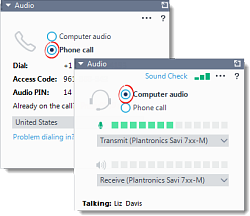
Alternar modos usando o aplicativo Instant Join
- Clique no ícone Configurações
 na barra de ferramentas.
na barra de ferramentas. - Use os botões de opção para selecionar Áudio de computador ou Chamada telefônica
- Se você selecionou Áudio de computador, use os menus suspensos para selecionar qual dispositivo de áudio será usado como microfone.
- Se você selecionou Chamada telefônica, use um telefone para discar para o áudio e digite o código de acesso e o PIN de áudio quando solicitado. Use o menu suspenso para ver os números de telefone de outros países.
Se você não vir as opções Áudio de computador ou Chamada telefônica, é possível que o organizador tenha desabilitado a opção para esta sessão. Se ele tiver usado informações de áudio personalizadas, você verá instruções específicas do organizador em vez das opções de áudio integradas.

Alternar entre os modos usando o aplicativo para iOS
- Toque em Áudio na barra de ferramentas inferior.
- Selecione o modo de áudio que deseja usar:
- Se você selecionar Alternar para a Chamada da Internet, você será conectado automaticamente usando o microfone e alto-falantes do seu dispositivo.
- Se você selecionar Alternar para Chamada Telefônica, será solicitado que você permita que o aplicativo disque automaticamente usando o serviço de celular do seu telefone (PSTN). Toque em Discar para continuar.
Se você não vir as opções Áudio de computador ou Chamada telefônica, é possível que o organizador tenha desabilitado a opção para esta sessão. Se ele tiver usado informações de áudio personalizadas, você verá instruções específicas do organizador em vez das opções de áudio integradas.

Alternar entre os modos usando o aplicativo para Android
- Toque no ícone Opções
 na barra de ferramentas superior e selecione Opções de áudio.
na barra de ferramentas superior e selecione Opções de áudio. - Na tela Áudio, você pode selecionar a opção que preferir:
- Conectar ao áudio da Internet — Use o microfone e os alto-falantes do dispositivo (VoIP) para se conectar à audioconferência.
- Conectar à chamada telefônica — Disque para a audioconferência usando um telefone (PSTN). Toque no número de telefone para iniciar a discagem automaticamente ou selecione o ícone Caneta
 para editar o número antes de discar, se necessário.
para editar o número antes de discar, se necessário. - Desconectar-se do áudio — Desconecte-se da audioconferência completamente.
Se você não vir as opções Áudio de computador ou Chamada telefônica, é possível que o organizador tenha desabilitado a opção para esta sessão. Se ele tiver usado informações de áudio personalizadas, você verá instruções específicas do organizador em vez das opções de áudio integradas.

